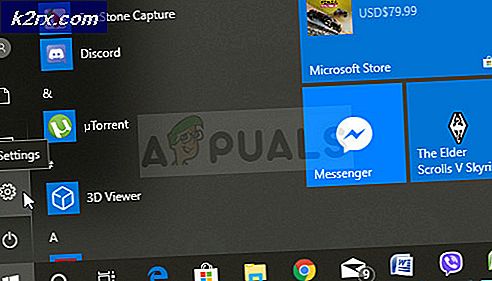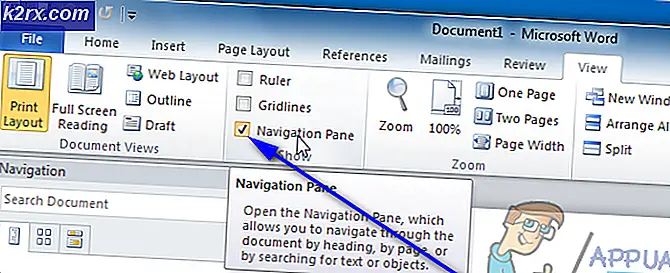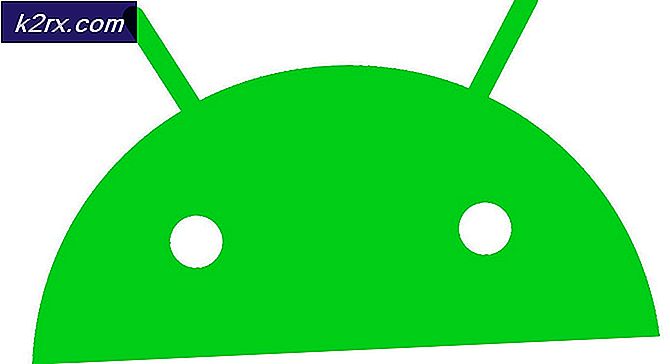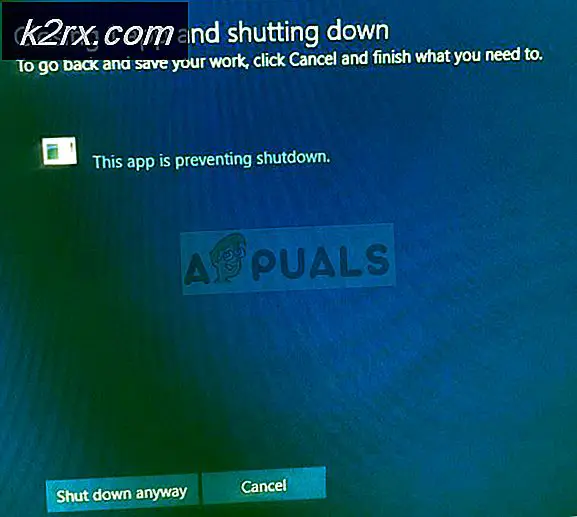Cara Mengarsipkan File Menggunakan TAR di Linux
Arsip adalah jenis file khusus yang dapat menyimpan banyak sekali folder dan file di dalamnya. Apa yang membuat arsip begitu efektif adalah bahwa file dan folder yang dikandungnya mempertahankan struktur file yang mereka miliki di luar arsip, dan struktur ini tetap utuh saat arsip tidak diarsipkan. Anda dapat mengarsipkan file dan folder dalam sejumlah format berbeda, dan salah satunya adalah TAR (TkeraArkucai) format. Umumnya digunakan pada sistem Linux dan Unix, file TAR (juga dikenal sebagai tarbal) adalah file dalam format Arsip Unix Konsolidasi.
Format file TAR digunakan secara eksklusif untuk menyimpan data dalam jumlah besar – bukan mengompresnya. Namun, file TAR biasanya dikompresi setelah dibuat, tetapi kemudian bukan lagi file TAR dan berubah menjadi file TGZ.
Di Linux dan Unix, membuat file TAR semudah satu dan dua – satu membuka Terminalatau konsol, dan dua sedang mengetik perintah yang diperlukan.
Langkah 1: Buka Terminal
Jika Anda menggunakan sistem Linux, tekanCtrl+ Alt+ Tuntuk meluncurkan contoh baru dariTerminal. Atau, Anda juga dapat:
- Klik padaBerlaritombol di sudut kiri atas layar Anda untuk membukaBerlari(atau tekan tomboljendelatombol logo pada keyboard Anda untuk mencapai hasil yang sama).
- Pencarian untuk "terminal” dan tekanMemasukkan.
- Di hasil pencarian, klik hasil pencarian berjudulTerminal.
Di sisi lain, jika Anda menggunakan komputer yang menjalankan Unix, Anda perlu:
- Klik Aplikasi atau Aksesoris di bilah alat di bagian atas layar Anda.
- Di menu konteks yang muncul, klikTerminal. Melakukannya akan segera membuka yang baruTerminaljendela untukmu.
Langkah 2: Ketik perintah yang diperlukan ke Terminal
Setelah Anda memiliki contoh baru dariTerminaldan berjalan di layar Anda, yang tersisa untuk Anda lakukan adalah mengetikkan perintah yang diperlukan. Perintah yang perlu Anda ketikkan ke dalamTerminaluntuk membuat file TAR akan tergantung pada apakah Anda ingin membuat arsip dari seluruh folder dan semua sub-direktori dan file yang dikandungnya, atau arsip yang hanya berisi satu atau lebih file tertentu.
Jika Anda ingin TAR direktori lengkap dan semua isinya, ketikkan yang berikut ini ke dalamTerminaljendela dan tekanMemasukkan:
tar -cvf X.tar /path/ke/folder
catatan:Pada perintah di atas, gantiX dengan apa yang Anda inginkan untuk nama file TAR, dan ganti /path/ke/folder dengan path lengkap ke folder (atau file) yang ingin Anda arsipkan. Misalnya, jika Anda ingin membuat arsip dari /filesaya/ folder bernama File, perintah terakhir yang Anda ketik akan terlihat seperti ini:
tar -cvf Files.tar /usr/local/myfiles
Sebaliknya, jika Anda ingin mengarsipkan satu atau beberapa file tertentu menggunakan format file TAR, ketikkan yang berikut ini ke dalamTerminaljendela dan tekanMemasukkan:
tar -cvf X.tar /path/ke/file1 /path/ke/file2
catatan: Pada perintah di atas, gantiX dengan apa yang Anda inginkan untuk nama file TAR yang dibuat. Juga, ganti /path/ke/file1 dengan path lengkap ke file pertama yang ingin Anda arsipkan, /path/ke/file2dengan path lengkap ke file kedua yang ingin Anda masukkan ke dalam arsip, dan seterusnya. Anda dapat menambahkan direktori ke file individual sebanyak yang Anda inginkan untuk ditambahkan ke arsip – pastikan bahwa setiap direktori dipisahkan dengan pendahulunya dengan spasi.